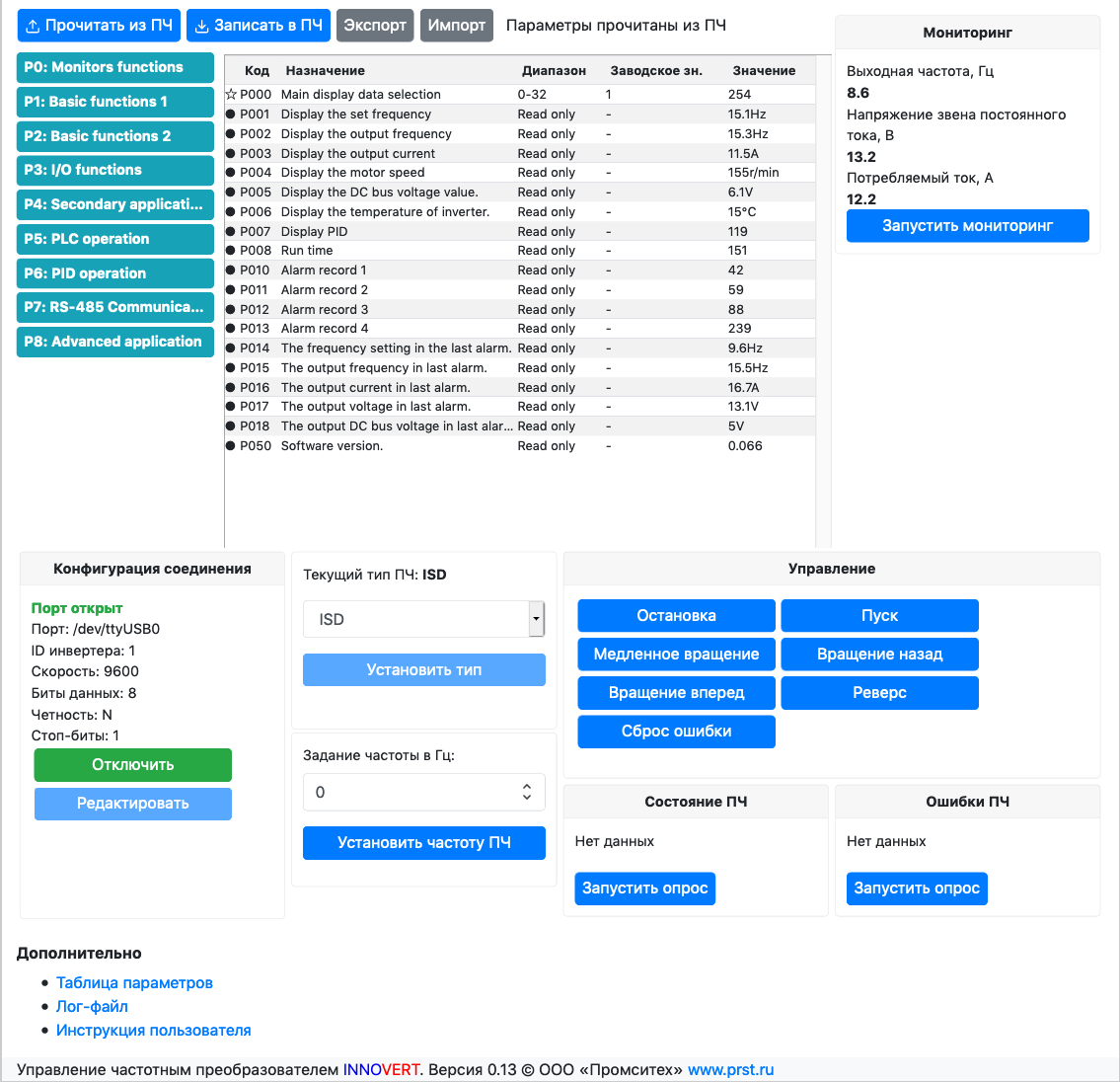
Программное обеспечение InnoControl предназначено для настройки параметров преобразователя частоты INNOVERT через последовательный интерфейс RS-485 по протоколу ModBus RTU.
Для работы преобразователя по протоколу Modbus RTU установите следующие параметры с панели преобразователя. Значения параметров должны совпадать с соответствующими параметрами соединения в программе.
| Параметр | Значение | Функция |
|---|---|---|
| Pb01 | 5 | Способ установки частоты — через порт RS485 |
| Pb02 | 2 | Способ пуска преобразователя — через порт RS485 |
| PH00 | 1 | Скорость передачи данных — 9600 бит/сек |
| PH01 | 3 | Формат данных — 8N1 |
| PH02 | 1 | Адрес преобразователя при последовательной связи |
Для работы преобразователя по протоколу Modbus RTU установите следующие параметры с панели преобразователя. Значения параметров должны совпадать с соответствующими параметрами соединения в программе.
| Параметр | Значение | Функция |
|---|---|---|
| F0.02 | 2 | Источник команд управления — порт RS485 |
| F0.03 | 4 | Способ установки заданной частоты 1 — через порт RS485 |
| F0.04 | 4 | Способ установки заданной частоты 2 — через порт RS485 |
| Fd.00 | 1 | Включение соединения по порту RS485 |
| Fd.01 | 1 | Адрес преобразователя при последовательной связи |
| Fd.02 | 3 | Скорость передачи данных — 9600 бит/сек |
| Fd.03 | 2 | Проверка чётности — N |
| Параметр | Значение | Функция |
|---|---|---|
| P0.02 | 2 | Источник управления выполнения команд — через порт RS485 |
| P0.03 | 9 | Способ установки заданной частоты (канал X) — через порт RS-485 |
| P0.04 | 9 | Способ установки заданной частоты (канал Y) — через порт RS-485 |
| P0.27 | 9 | Выбор источника задания частоты — через порт RS-485 |
| PD.00 | 5 | Скорость передачи данных — 9600 бит/сек |
| PD.01 | 3 | Формат данных — 8N1 |
| PD.02 | 1 | Коммуникационный адрес преобразователя |
Для Windows 7 обычно при подключении через конвертер нужен драйвер создания виртуального COM-порта для используемого конвертера. Адрес последовательного порта задаётся в формате "COM24".
Для Windows 10 типовой конвертер USB — RS-485 подключается как виртуальный COM-порт без установки драйверов. Номер порта можно посмотреть в «Диспетчере устройств» Windows. Затем этот порт нужно указать в настройках соединения в программе.
Для свежих версий Linux драйвер может быть не нужен. Конвертер автоматически подключается по адресу последовательного порта образца /dev/ttyUSB0.
Для Mac OS нужен драйвер виртуального COM-порта для конвертера. Конвертер подключается по адресу последовательного порта образца /dev/tty.usbserial-A8008BxO.
Программа не требует специальной установки.
Для запуска программы:
innocontrol.exe для Windows (или innocontrol для остальных систем)Далее будет запущён браузер по умолчанию и загружена страница по локальному адресу http://127.0.0.1:8080. Этот адрес можно изменить в файле конфигурации config.json, который находится рядом с исполняемым файлом в каталоге программы.
Веб-интерфейс пользователя открывается в любом современном браузере и обращается к серверной части программы по локальному адресу, по умолчанию адрес такой: http://127.0.0.1:8080.
Через интерфейс можно производить все операции с ПЧ, доступные по протоколу Modbus: задание конфигурации соединения, установку типа ПЧ, чтение и запись параметров, экспорт и импорт параметров, опрос регистров статуса и ошибки, задание частоты вращения, управление ПЧ.
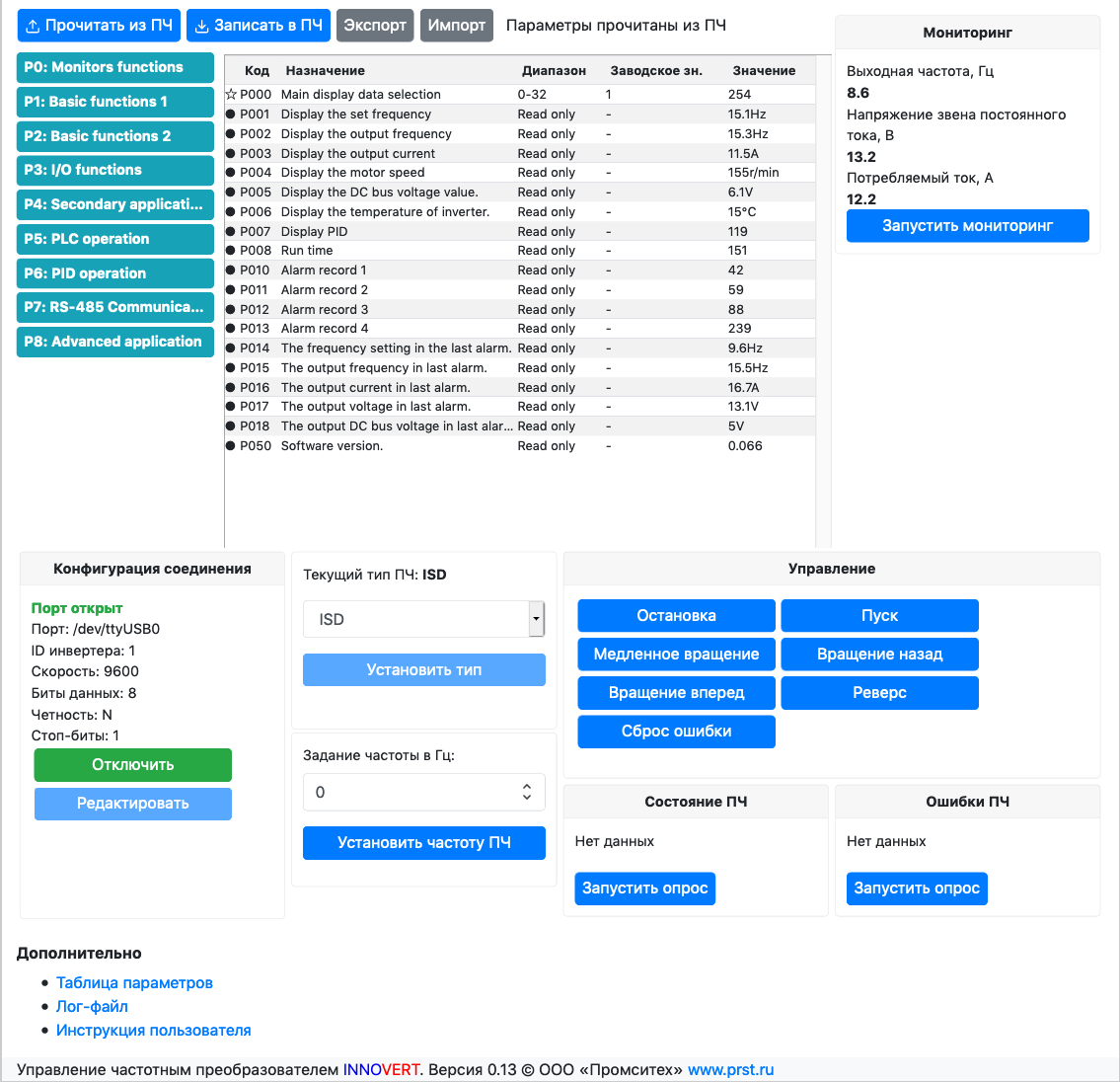
Для соединения с ПЧ необходимо корректно задать параметры соединения. Указать имя последовательного порта в системе, к которому подключен ПЧ. Указать ID ПЧ, настройки скорости и т. п. Эти параметры должны совпадать с параметрами, установленными в самом ПЧ.
После установки параметров соединения и выбора типа ПЧ нужно нажать кнопку «Подключить». После этого программа попытается открыть порт и опросить регистр статуса ПЧ. Если опрос будет успешен, то отобразится надпись «Порт открыт» и можно будет приступать к работе с ПЧ через программу.
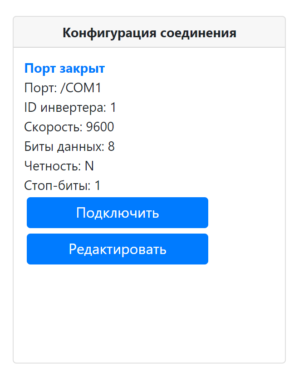
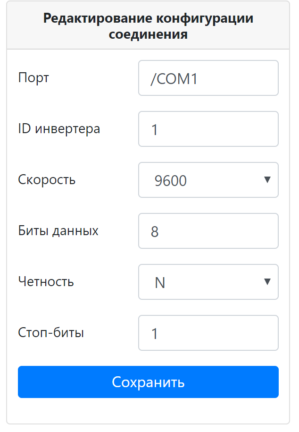
Для соединения с ПЧ необходимо также задать его тип. После корректной установки типа будет показан текущий тип ПЧ.
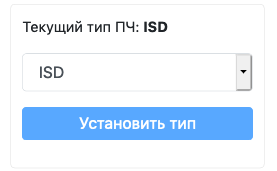
В этом разделе можно посмотреть текущую таблицу параметров ПЧ.
Для того, чтобы заполнить таблицу параметров значениями нажмите кнопку «Прочитать из ПЧ». После чтения значений параметров из ПЧ их можно экспортировать в файл кнопкой «Экспорт».
Также можно импортировать ранее сохраненные значения параметров из файла кнопой «Импорт» и переписать их в ПЧ кнопкой «Записать в ПЧ».
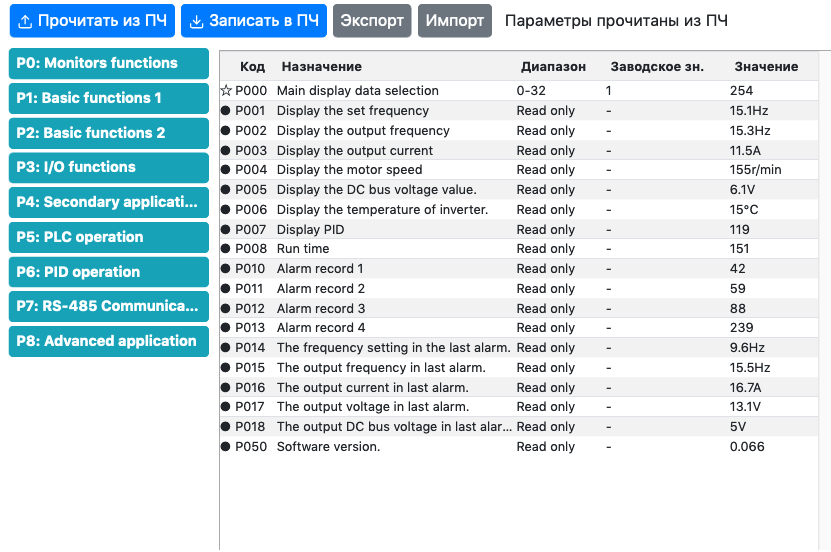
При клике на столбец «Диапазон» или «Заводское зн.» в соответствующей строке таблицы параметров откроется окно записи отдельного параметра.
При клике на столбец «Значение» будет прочитано из ПЧ и выведено в таблице значение соответствующего параметра.
В окне мониторинга после нажатия кнопки «Запустить мониторинг» будет выводится содержимое определенных параметров ПЧ.
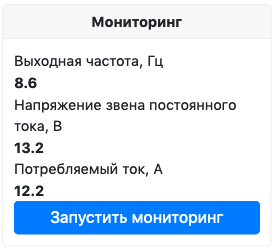
В этом окне можно установить требуемую частоту вращения.
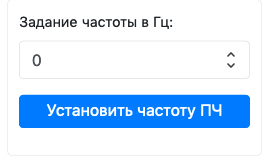
С помощью кнопок окна управления можно давать команды ПЧ. При этом за текущим статусом ПЧ можно наблюдать в окне состояния ПЧ.
Если функция управления ПЧ не работает, проверьте, разрешено ли управление ПЧ через последовательный порт в соответсвующем параметре ПЧ.
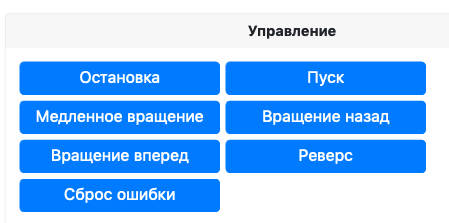
Окна состояния и ошибок ПЧ позволяют постоянно опрашивать регистры статуса и ошибок ПЧ.
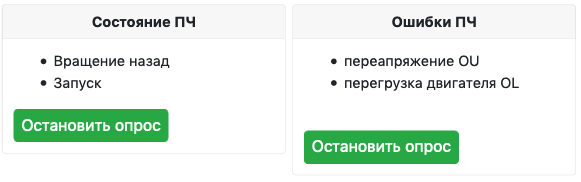
Файл лога можно посмотреть в веб-интерфейсе по ссылке в нижней части страницы.
Сам файл лога innocontrol.log находится в каталоге программы рядом с исполняемым файлом.
Все считанные параметры выбранного ПЧ в одной таблице можно посмотреть в веб-интерфейсе по ссылке в нижней части.
Программа может использоваться из командной строки без включения веб-интерфейса.
При запуске без параметров программа открывает веб-интерфейс в браузере. Чтобы выключить веб-интерфейс нужно задать параметр командной строки:
innocontrol.exe -web=0
Чтение и экспорт регистров ПЧ в командной строке под Windows:
innocontrol.exe -web=0 -readregs -export out.csv -type ISD -serialport "\\.\COM24"
Порт для Linux при использовании конвертера RS485-USB задаётся обычно в виде /dev/ttyUSB0:
./innocontrol -web=0 -readregs -show -type ISD -serialport /dev/ttyUSB0
Запуск с web-интерфейсом и конкретным портом:
innocontrol.exe -serialport "\\.\COM24"
Запуск в режиме эмуляции чтения регистров ПЧ и экспорта полученных данных:
innocontrol.exe -emu -type ISD -export out.csv -readregs -web=0
Прочитать регистр #1 с периодом 500 миллисекунд 100 раз и вывести содержимое в терминал:
innocontrol.exe -emu=0 -web=0 -readreg=1 -readregperiod=500 -readregnum=100
Экспорт и импорт (запись) в регистры ПЧ делается с помощью ключей import и export с указанием файла для импорта или экспорта.
Также при экспорте нужно указать ключ -readregs чтобы считать параметры из ПЧ перед экспортом.
Формат файла импорта/экспорта:
Code;Address;Value
P000;0;0
P001;1;271
P002;2;0
P003;3;0
P004;4;0
P005;5;3194
Посмотреть все параметры командной строки можно запустив исполняемый файл с опцией -h:
innocontrol.exe -h
-browser
Открыть браузер (default true)
-config string
Файл конфигурации
-emu
Эмулировать чтение и запись из ПЧ
-export string
CSV-файл для экспорта таблицы регистров
-import string
CSV-файл для импорта таблицы регистров
-log string
Файл для лога
-pass string
Пароль для веба
-readreg int
Чтение регистра ПЧ в десятичном формате. Пример: '-readreg 10' (default -1)
-readregnum int
Сколько раз читать регистр. (default 1)
-readregperiod int
Период чтения регистра в миллисекундах (default 1000)
-readregs
Считать содержимое регистров ПЧ
-serialport string
Адрес последовательного порта
-show
Вывести регистры из программы в консоль
-showlog
Показать лог на экране (default true)
-type string
Тип ПЧ
-user string
Пользователь для веба
-wd string
Рабочий каталог
-web
Запустить вебсервер (default true)
-writereg string
Запись регистра в ПЧ в десятичном формате 'адрес=значение'. Пример: '-writereg 10=1'
| Причина | Способ устранения |
|---|---|
| Не соответствует тип преобразователя и тип, указанный в программе. | Выбрать и установить нужный тип ПЧ в программе. |
| Не соответствуют параметры соединения, которые установлены в преобразователе частоты и параметры соединения в программе InnoControl. | Привести параметры в соотвествие, как указано в инструкции пользователя программы. |
| Плохой контакт соединительных проводов. | Проверить все соединения: к клеммам RS485 частотника, к конвертеру RS485-USB и от него. Проверить соблюдение полярности подключения. |
| Неисправный USB-порт на компьютере. | Попробовать другой порт. |
| Слишком длинные соединительные провода или помехи на линии соединения. | Взять провода короче, либо снизить скорость соединения, либо использовать хорошую изоляцию, либо устранить источник помех. |
| Неисправен конвертер RS485-USB. | Попробовать другой конвертер. |
© ООО «Промситех», www.prst.ru